一、下载镜像文件
Home Assistant 官网
home-assistant.io
![图片[1]-智能家居 - PVE创建HomeAssistant虚拟机-LonHowe Blog](https://filecdn.lonhowe.cn/wp-content/uploads/2023/04/17330a045f10fa1.png?imageMogr2/thumbnail/!600x279r|imageMogr2/gravity/Center/crop/600x279)
Documentation——Installation——Linux
下载镜像
Install Home Assistant Operating System——DOWNLOAD THE APPROPRIATE IMAGE——KVM (.qcow2)下载
默认下载的速度非常慢
![图片[4]-智能家居 - PVE创建HomeAssistant虚拟机-LonHowe Blog](https://filecdn.lonhowe.cn/wp-content/uploads/2023/04/d301465ef3997f2.png)
下载速度比较慢,可将原链接的https://github.com改为https://github.com后下载加速;
下载完成后,获得一个haos_ova-7.6.qcow2.xz的压缩文件;
![图片[5]-智能家居 - PVE创建HomeAssistant虚拟机-LonHowe Blog](https://filecdn.lonhowe.cn/wp-content/uploads/2023/04/9518258f0fa79e3.png?imageMogr2/thumbnail/!600x123r|imageMogr2/gravity/Center/crop/600x123)
解压haos_ova-7.6.qcow2.xz压缩文件
解压完成后获得一个.qcow2的镜像文件
二、上传镜像文件
winscp工具上传
我是用winscp工具上传,打开winscp软件,文件协议——SCP——主机名——root——pve登录密码——登录
将.qcow2的镜像文件拖拽至PVE的root目录下
登陆PVE
浏览器打开PVE控制网址登陆
pve——Shell
检查上传是否成功
输入: ls -lh回车
显示如下命令j即上传成功
-rw-r--r-- 1 root root 781M Apr 13 19:01 haos_ova-7.6.qcow2
检查所在目录
输入: pwd回车
/root
![图片[13]-智能家居 - PVE创建HomeAssistant虚拟机-LonHowe Blog](https://filecdn.lonhowe.cn/wp-content/uploads/2023/04/54c7fdc57cefea3.png?imageMogr2/thumbnail/!600x194r|imageMogr2/gravity/Center/crop/600x194)
三、创建虚拟机
点击右上角——创建虚拟机
常规
名称——(自行创建)——下一步
操作系统
不使用任何介质——(注意默认类别:linux和版本)——下一步
系统
默认——(BIOS以后会改为UEFI模式,暂不修改)——下一步
磁盘
scsi0——(点击右边垃圾桶图标删除,删除后页面显示空白)——下一步
CPU
核心——(根据自己CPU性能自行设置)——下一步
内存
最小内存——2048——下一步
网络
默认——(注意默认模型:virtlo半虚拟化)——下一步
确认
检查内容——完成
检查虚拟机是否创建成功
PVE——101(ha)
微信扫描下方的二维码阅读本文
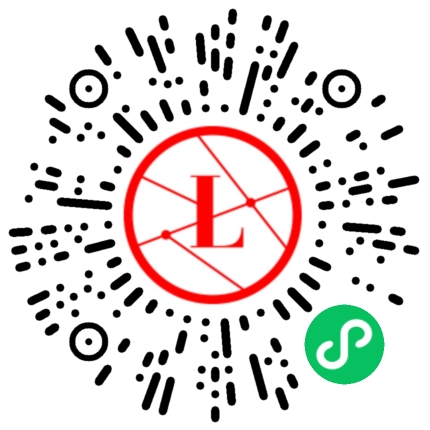
© 版权声明
文章版权归作者所有,未经允许请勿转载。
THE END





























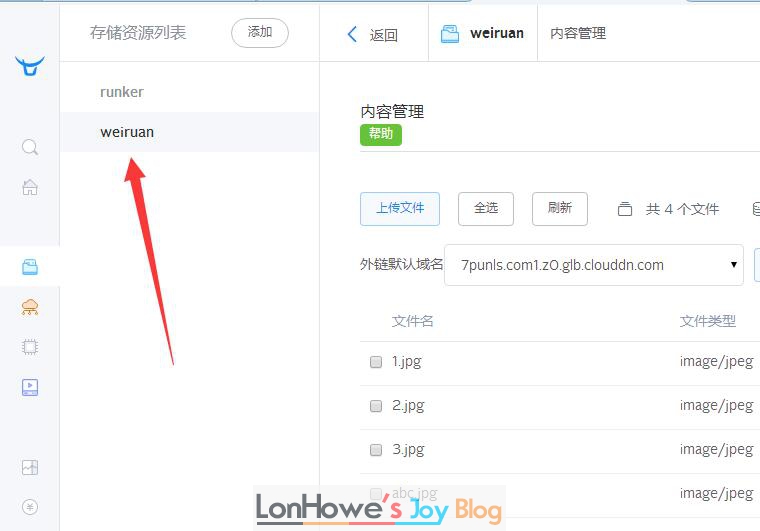


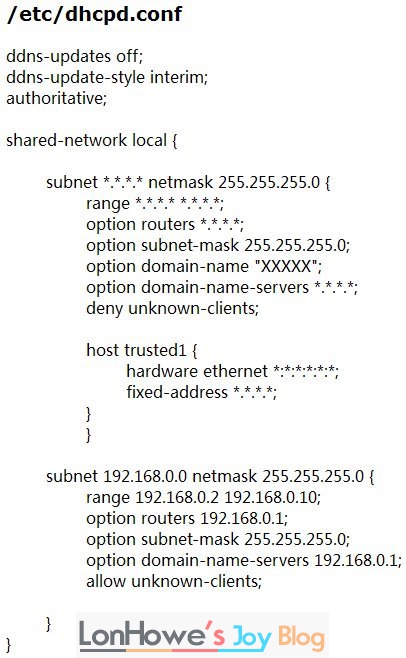

暂无评论内容